Cylinder, Radial, Airbrush, Screen, Element, Curvature, Noise falloffs Modo
ЦВЕТОВАЯ ИНДИКАЦИЯ В ТЕКСТЕ:
- КОНДРАТО-ВАЖНО
- ХОТКЕИ
В этом уроке продолжаем знакомиться с Falloff. Рассмотрим Airbrush Element Curvature falloffs. А так же Noise, Cilynder и другие
Cylinder Falloff
Имеет форму цилиндра со спадающим к краю воздействием (рис.1).
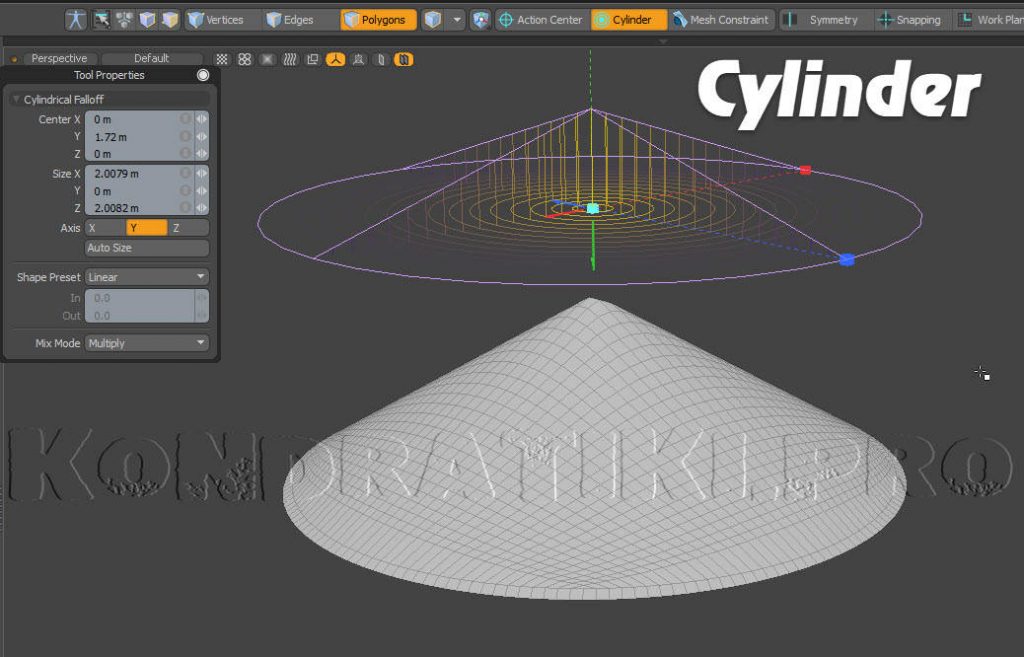
Настройки этого Falloff аналогичны предыдущему Linear, кроме:
- Отсутствует кнопка симметрии
- Добавлена опция Auto Size – позволяет автоматически выровнять Falloff по выбранной геометрии
Чтобы включить отображение вспомогательных частей Falloff (жёлтые окружности): перейдём в меню Preferences → Tool Handles → и поставим варианты Advanced для активных и неактивных инструментов (рис.2)
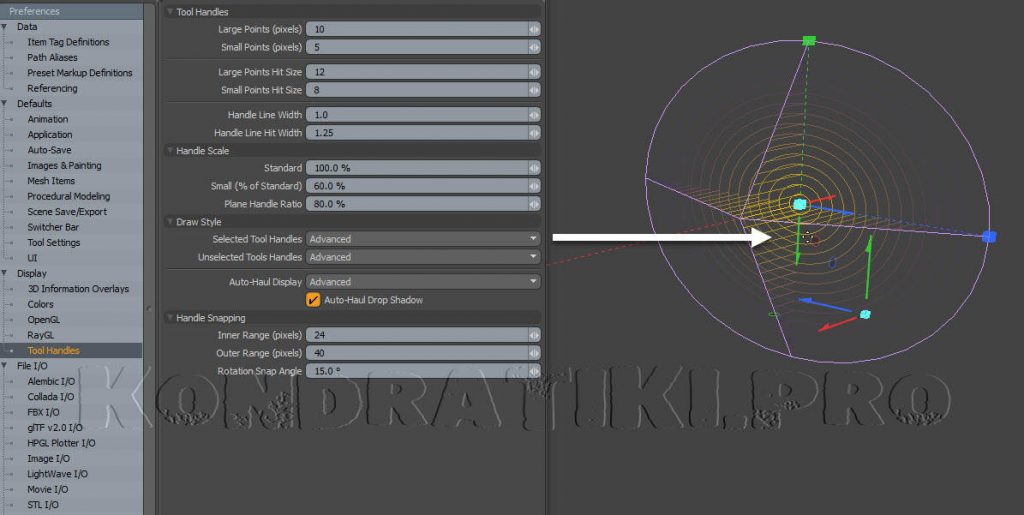
Radial Falloff
Похож на Cylinder Falloff, но работает в обе стороны и с плавным градиентом в форме сферы. Хорошо подходит для сферических преобразований (рис.3). Имеет те же самые настройки, что и предыдущий, кроме осей, потому что работает сразу по всем направлениям

Airbrush Falloff
Это смещение по принципу аэрографа. Он может быть применён к любому инструменту Modo – Move, Bevel, Push и другим. В отличие от других Falloff, работает с постепенным добавлением геометрии в области действия кисти, как аэрограф в том же Photoshop (рис.4).
Алгоритм запуска: активируем Falloff Airbrush → выбираем нужный инструмент трансформации → активируем выбранный инструмент → начинаем трансформацию на определённое расстояние (изменений не происходит) → определяем размер кисти Falloff, зажимая и перетаскивая ПКМ во вьюпорте → касаемся кистью редактируемой поверхности → происходит применение инструмента трансформации в радиусе действия кисти. Чтобы инвертировать действие инструмента, зажимаем Ctrl при взаимодействии кисти и поверхности модели
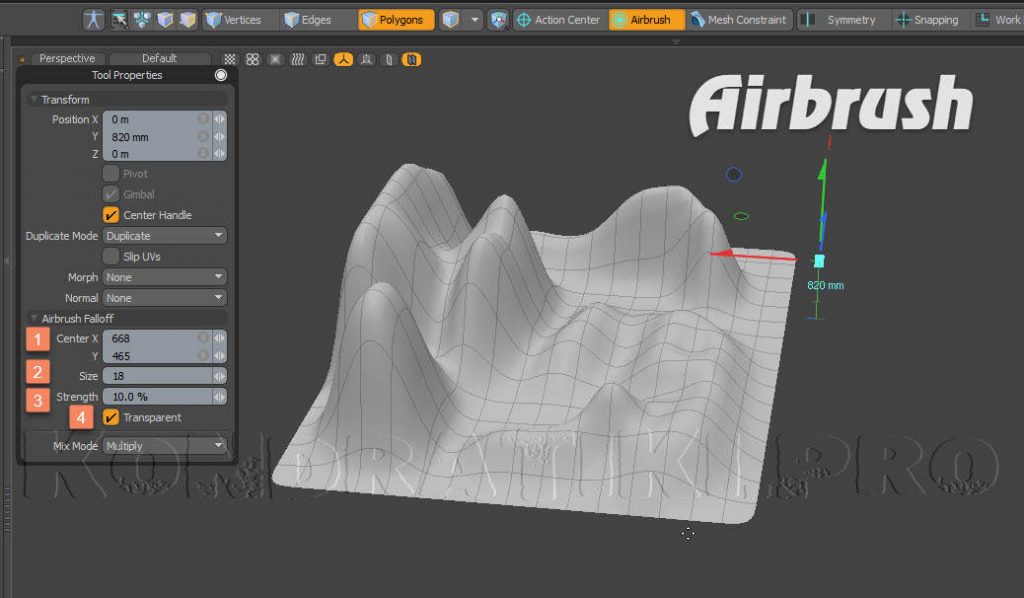
- Опция Center X, Y –показывает текущую координату кончика кисти аэрографа. Можно позиционировать кисть во вьюпорте ПКМ (в том числе и со Snapping) и определять длину воздействия рукояткой инструмента трансформации
- Size – размер кисти аэрографа. Задаётся перетаскиванием ПКМ во вьюпорте
- Strength – сила однократного нажима кисти
- Transparent – определяет как будет работать кисть в проекциях (на просвет модели или только в месте клика)
Screen Falloff
Он работает аналогично Cylinder Falloff, но в области перпендикулярной линии пересечения глаз с монитором. Размер и принцип работы определяется так же как у Airbrush Falloff
Element Falloff
Взаимодействует аналогично Action Center Element. Работает с подобъектами (точками, рёбрами, полигонами). При наведении на один из подобъектов можно увидеть подсветку, которая говорит о том, какой элемент будет затронут. Область воздействия определяется параметром Range (растаскивать ПКМ во вьюпорте) – рис.6
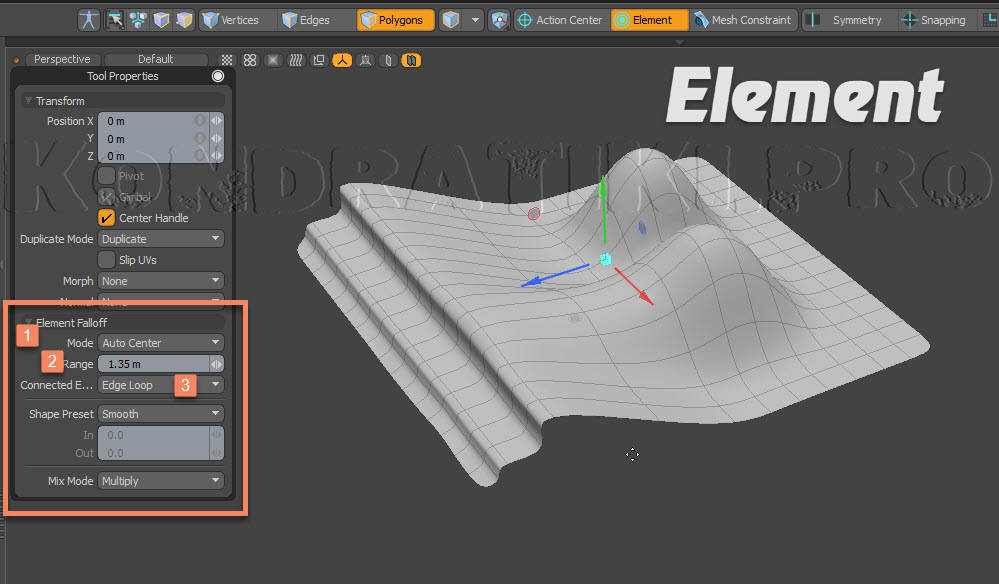
- Mode Auto – режим, в котором инструмент взаимодействует с любым из подобъектов, на который попадает указатель (с точкой, ребром или полигоном)
- Auto Center – то же, что и авто, но преобразования идут от центральной точки выбранного подобъекта
- Vertex – выбор только вершин
- Edge – выбор только рёбер
- Edge Center – только рёбра с изменениями из центра выбранного ребра
- Polygon – выбор только полигонов
- Polygon Center – выбор только полигонов с трансформациями из его центра
- Range – диапазон спада трансформации. Работает по принципу Radius Falloff. Если значение равно 0, изменяется только указанный элемент, без затрагивания предыдущих. Внимание, при нулевом значении не работает выбор пресета формы (Shape Preset)
- Connected Elements – связанные элементы. Определяет, как будет выбранный элемент взаимодействовать с соседними
- Ignore – игнорирует все соседние элементы и трансформирует только выбранный элемент. При увеличенном Range захватывает все элементы из отдельных объектов, если те попадаются на пути
- Use Connectivity – влияет только на одну поверхность и соседние элементы. Элементы из других (несвязанных) объектов игнорируются
- Rigid Connections – жёсткая сцепка. Один элемент влечёт за собой все связанные элементы
- Edge Loops – влияет целиком на весь луп выбранного элемента. При изменении параметра Range будет определяться радиус захвата вершин на концах лупа, которых коснётся трансформация
Noise Falloff
Добавляет процедурный шум на геометрию в сочетании с инструментом Move или Scale
- Параметр Size определяет процентное соотношение шума к изменяемой геометрии
Curvature Falloff
Работает со значениями искривления геометрии. Спад инструмента варьируется в зависимости от кривизны модели (области впадин и выступающих частей) и зависит от параметра Scale (рис.8). Кривизна рассчитывается у цельных поверхностей. Отдельные поверхности рассчитываются независимо друг от друга
- Scale – параметр, определяющей влияние. Чем меньше это значение, тем меньше спад для вогнутых областей (т.е. они больше подвержены трансформациям инструментами). Отрицательное значение (-1.0) полностью ослабляет Falloff в вогнутых областях
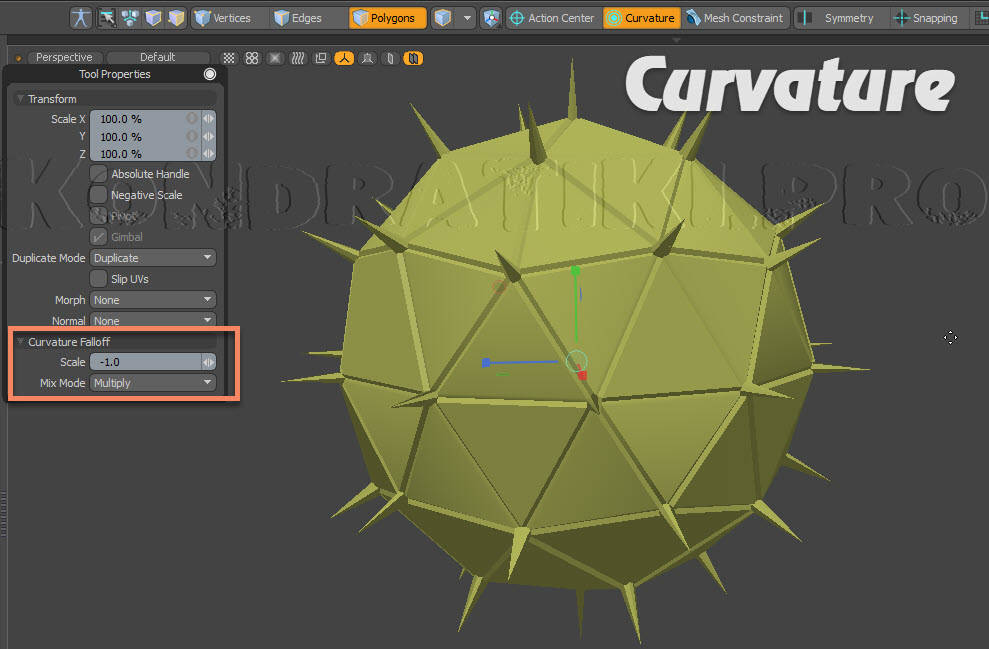
В этом уроке мы продолжили знакомиться с Falloff. Рассмотрели Airbrush Element Curvature falloffs. А так же Noise, Cilynder и другие. В следующем уроке рассмотрим последнюю группу инструментов спада
